Dans cette leçon, vous allez combiner des techniques de clonage et d'édition de sommets pour créer rapidement plusieurs meubles de hauteurs et de largeurs diverses.
Préparation de la leçon :
- Reprenez à partir de la scène de la leçon précédente ou ouvrez le fichier kitcab_3.max .
Créez un meuble bas de 24 pouces (60 cm) de large :
- Dans la barre d'outils principale, activez
 (Sélection et déplacement).
(Sélection et déplacement).
- Dans la fenêtre Perspective, sélectionnez le meuble bas, puis maintenez la touche Maj enfoncée et faites glisser l'objet vers la gauche sur son axe X.
- Dans la boîte de dialogue Options de clonage
 zone Objet, assurez-vous que l'option Copie est sélectionnée.
zone Objet, assurez-vous que l'option Copie est sélectionnée.
- Saisissez LoCab_024 dans le champ Nom et cliquez sur OK.
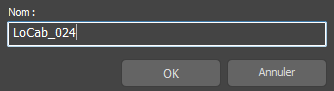
Indiquez 24 car le meuble que vous allez créer mesurera 24 pouces de large.
- Dans la fenêtre, basculez vers la vue Face, puis effectuez un
 zoom avant sur les meubles bas.
zoom avant sur les meubles bas.
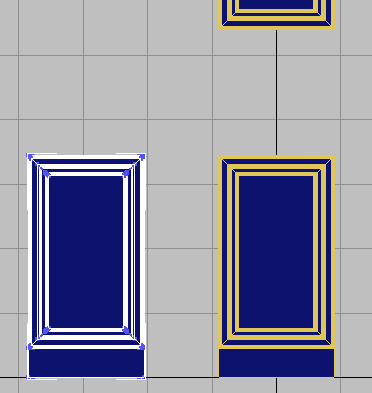
- Dans le ruban
 groupe de fonctions Modélisation de polygone, cliquez sur Mode Modifier.
groupe de fonctions Modélisation de polygone, cliquez sur Mode Modifier.
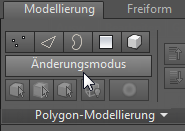
- Dans le ruban
 groupe de fonctions Modélisation de polygone, cliquez sur
groupe de fonctions Modélisation de polygone, cliquez sur  (Sommet).
(Sommet).

-
 Effectuez une sélection par région du côté gauche du nouveau meuble jusqu'à ce que tous les sommets soient sélectionnés.
Effectuez une sélection par région du côté gauche du nouveau meuble jusqu'à ce que tous les sommets soient sélectionnés.
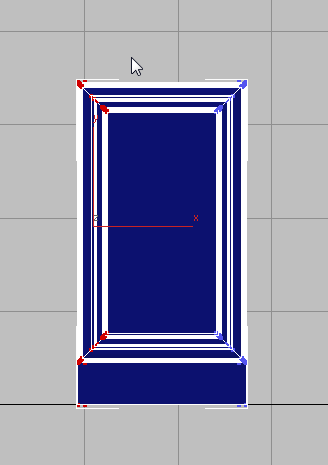
- Dans la barre d'outils principale, activez
 (Sélection et déplacement).
(Sélection et déplacement).
- Dans la barre d'outils principale également, veillez à choisir Univers comme système de coordonnées de référence.
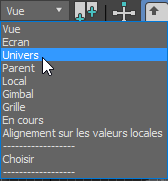
- Dans la barre d'état, cliquez sur
 (Champ de saisie Transformation mode absolu) pour activer le mode de transformation Décalage.
(Champ de saisie Transformation mode absolu) pour activer le mode de transformation Décalage.

- Dans le champ X, entrez –3,0, puis appuyez sur la touche Entrée.
- Effectuez une sélection par région du côté droit du meuble de sorte à sélectionner tous les sommets, activez la sélection et entrez 3,0 dans le champ de transformation X.
Agrandissez le meuble dans des proportions équivalentes de chaque côté pour vous assurer que son point de pivot reste au centre de l'objet.
Créer une porte à deux battants pour le nouveau meuble :
- Dans le ruban
 groupe de fonctions Modélisation de polygone, cliquez sur
groupe de fonctions Modélisation de polygone, cliquez sur  (Elément). Dans la fenêtre,
(Elément). Dans la fenêtre,  sélectionnez la porte du meuble.
sélectionnez la porte du meuble.
- Dans le groupe de fonctions Modélisation de polygone, maintenez la touche Ctrl enfoncée et cliquez sur
 (Sommet) pour activer la sélection de sommets.
(Sommet) pour activer la sélection de sommets.
Si vous maintenez la touche Ctrl enfoncée lorsque vous cliquez sur ce bouton, tous les sommets faisant partie de la sélection d'éléments précédente sont sélectionnés.
- Appuyez sur la touche Alt, puis faites glisser par région tous les sommets du côté gauche de la porte pour les supprimer de la sélection.
- Si nécessaire, activez l'option
 (Sélection et déplacement).
(Sélection et déplacement).
Assurez-vous que le système de coordonnées de référence est toujours défini sur Univers.
- Définissez le champ X sur –12.0.
En déplaçant les autres sommets sélectionnés de 12 pouces vers la gauche, vous avez simplement créé une porte de 12 pouces.

- Dans le ruban
 groupe de fonctions Modélisation de polygone, activez
groupe de fonctions Modélisation de polygone, activez  (Elément).
(Elément).
-
Maintenez la touche
 Maj enfoncée et faites glisser la porte vers la droite jusqu'à ce qu'elle se trouve au-dessus du côté opposé du meuble.
Maj enfoncée et faites glisser la porte vers la droite jusqu'à ce qu'elle se trouve au-dessus du côté opposé du meuble.
- Dans la boîte de dialogue Cloner maillage partiellement, vérifiez que l'option Cloner vers élément est activée, puis cliquez sur OK.
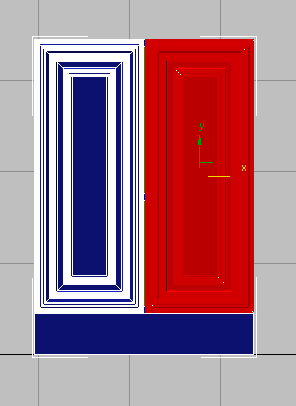
- Cliquez de nouveau sur
 (Elément) pour quitter le mode de sélection de sous-objets.
(Elément) pour quitter le mode de sélection de sous-objets.
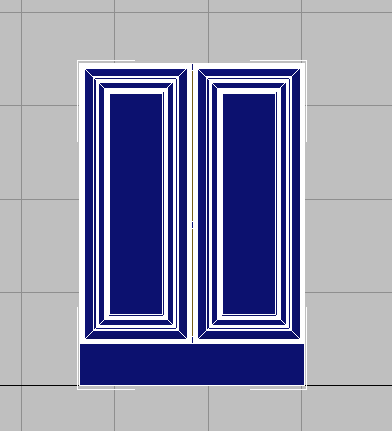
En général, les meubles de 24 pouces de large possèdent une porte à deux battants plutôt qu'une porte simple.
Créer un meuble haut de 21 pouces de haut :
- Sélectionnez le meuble haut, puis maintenez la touche
 Maj enfoncée et faites glisser l'objet vers la droite sur son axe X.
Maj enfoncée et faites glisser l'objet vers la droite sur son axe X.
- Dans la boîte de dialogue Options de clonage
 zone Objet, choisissez Copie. Entrez HiCab_18_21 dans le champ Nom et cliquez sur OK
zone Objet, choisissez Copie. Entrez HiCab_18_21 dans le champ Nom et cliquez sur OK
Indiquez 21 car le meuble que vous allez créer mesurera 21 pouces de haut.
- Dans le ruban
 groupe de fonctions Modélisation de polygone, activez
groupe de fonctions Modélisation de polygone, activez  (Sommet).
(Sommet).
- Dans la fenêtre, effectuez une
 sélection par région dans la partie inférieure du meuble pour en sélectionner tous les sommets.
sélection par région dans la partie inférieure du meuble pour en sélectionner tous les sommets.
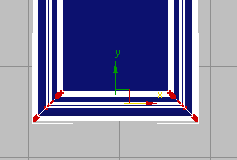
- Définissez le champ Y sur 18.0.
Cette valeur représente la hauteur totale de 39 pouces du meuble haut moins 18 pouces, ce qui donne un meuble de 21 pouces de haut.
Maintenant que vous avez redimensionné le meuble, son étagère inférieure est désormais exposée.
- Dans le ruban
 groupe de fonctions Polygone, activez
groupe de fonctions Polygone, activez  (Elément).
(Elément).
- Dans la fenêtre,
 sélectionnez l'étagère exposée et appuyez sur la touche Suppr.
sélectionnez l'étagère exposée et appuyez sur la touche Suppr.
- Dans la fenêtre Perspective, passez au mode Filaire.
- Dans la barre d'outils principale, définissez la
 bascule Fenêtre / Capture sur
bascule Fenêtre / Capture sur  (Fenêtre).
(Fenêtre).
 Effectuez une sélection par région de l'étagère restante, puis
Effectuez une sélection par région de l'étagère restante, puis  déplacez-la vers le haut sur son axe Z.
déplacez-la vers le haut sur son axe Z.
(Il est difficile de sélectionner l'étagère en cliquant sur le meuble.)
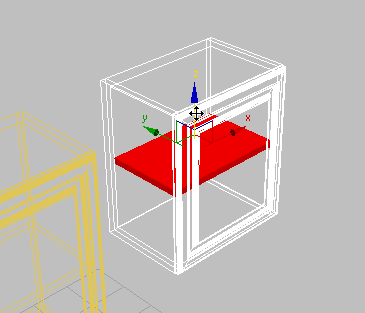
- Dans le ruban
 groupe de fonctions Modélisation de polygone, cliquez sur
groupe de fonctions Modélisation de polygone, cliquez sur  (Elément) pour quitter le niveau sous-objet Elément.
(Elément) pour quitter le niveau sous-objet Elément.
- Revenez à l'affichage Réaliste ou Ombré, puis enregistrez votre scène sous le nom my_kitcab_4.max.